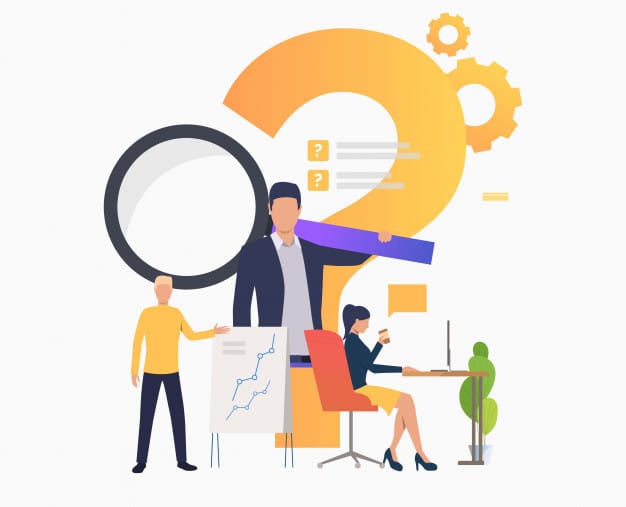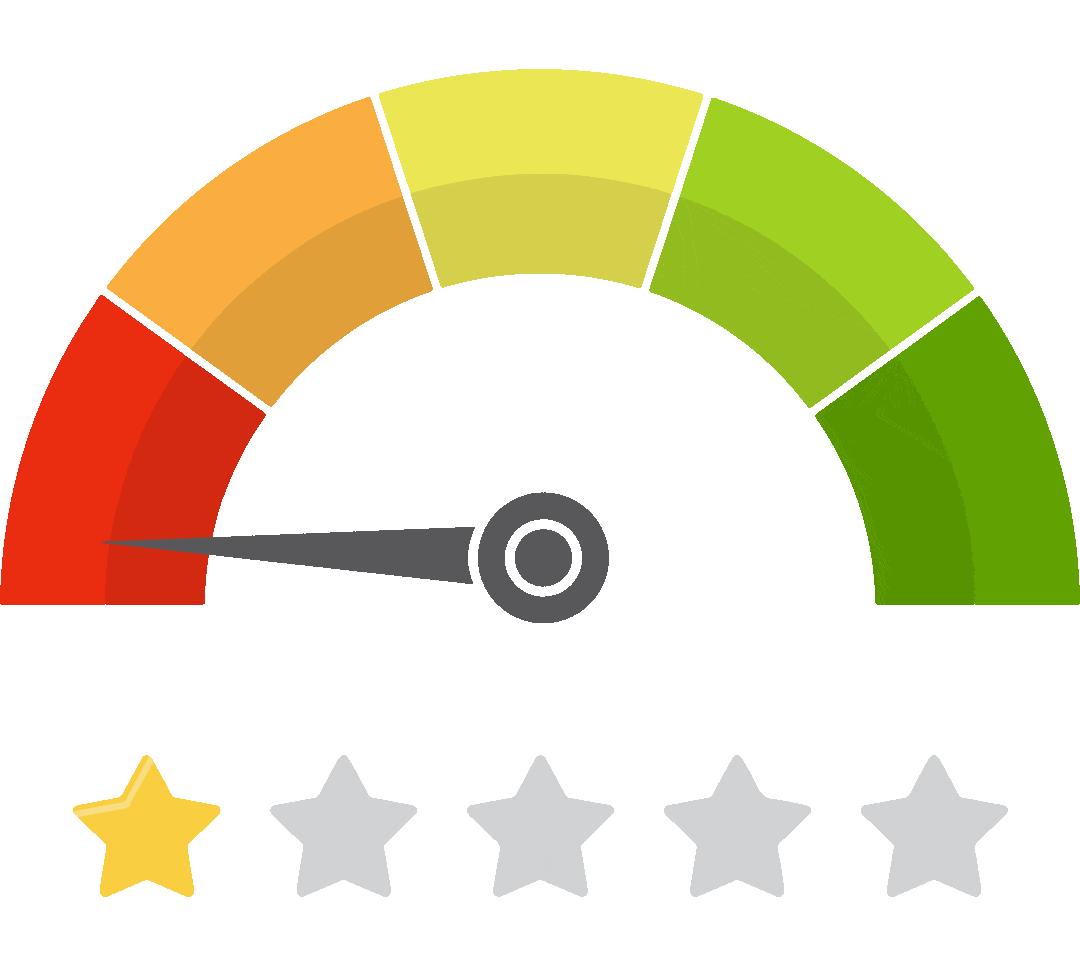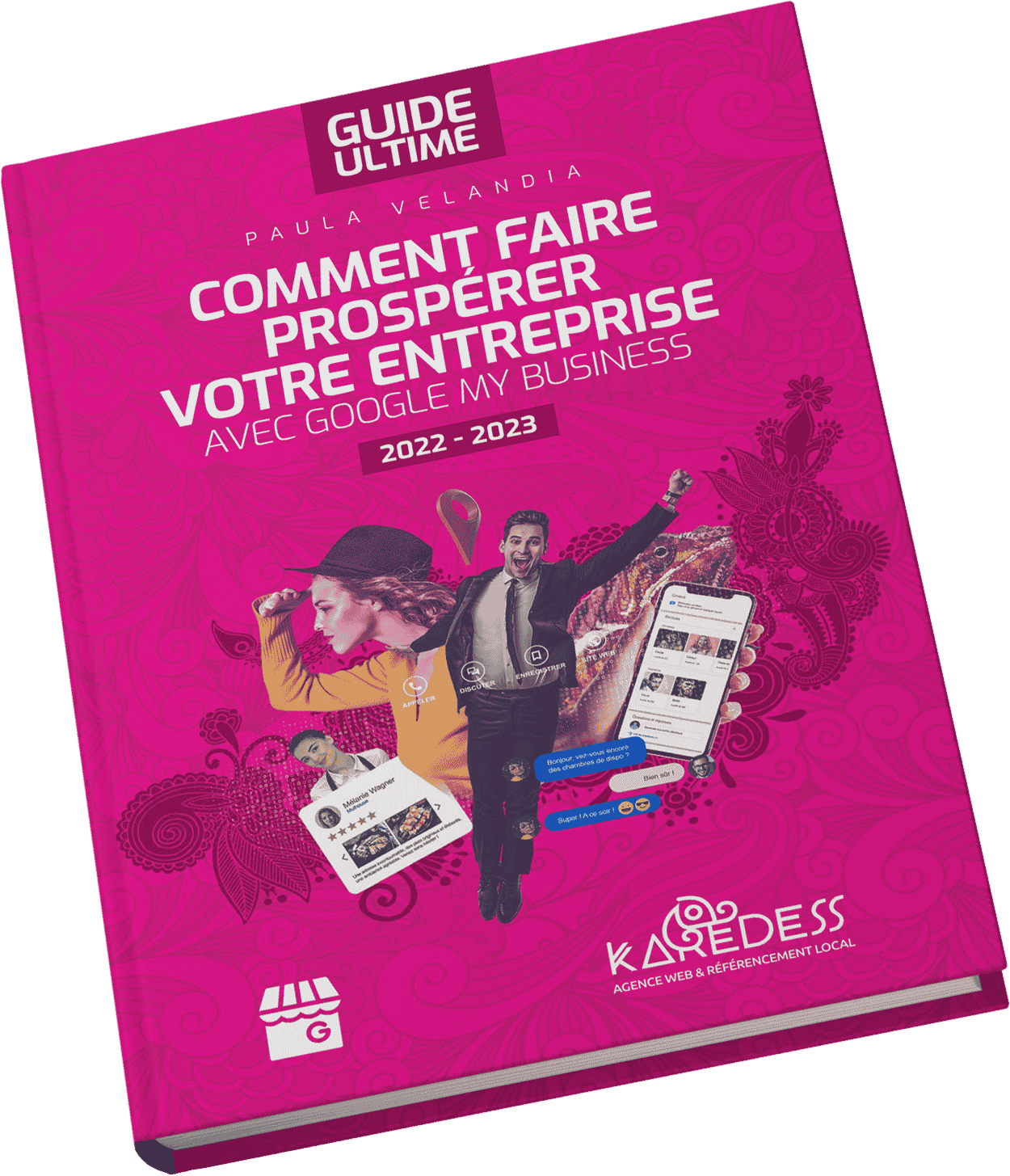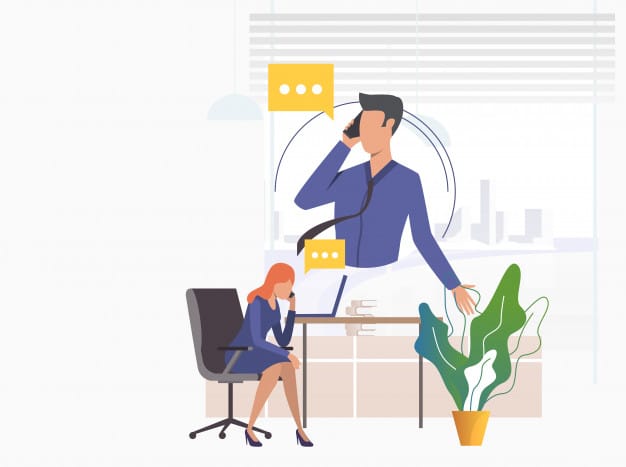5 problèmes courants de Google My Business et comment les résoudre
Google My Business est devenu plus complexe au fil des ans. Voici cinq problèmes communs à Google My Business et comment les résoudre.
Avant, Google My Business (GMB) était si simple.
Les listes GMB comprenaient essentiellement un nom d’entreprise, une adresse, un numéro de téléphone et l’URL d’un site web. C’était à peu près tout.
Au fil des ans, Google a rendu les profils GMB beaucoup plus robustes, ce qui est très intéressant. Nous abordons les nouvelles fonctionnalités de GMB dans un artice dédié.
Les entreprises peuvent maintenant créer un profil Google My Business qui met vraiment en valeur ce que leur entreprise a à offrir. Et cela leur permet de se démarquer de leurs concurrents qui négligent le GMB en tant que stratégie marketing et de référencement local efficace. Vous pouvez retrouvez notre article sur le guide ultime pour les petites entreprises
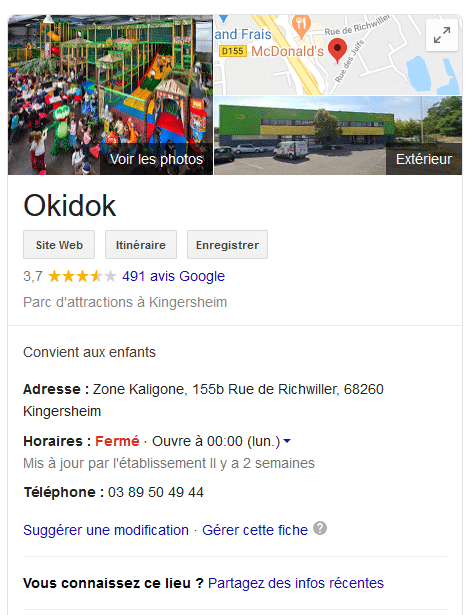
Mais ces fonctionnalités et améliorations ont également rendu l’utilisation de Google My Business beaucoup plus complexe pour les utilisateurs. Ainsi, lorsque des problèmes surviennent avec les profils GMB, les corrections peuvent être plus complexes, plus nuancées et peuvent souvent entraîner une certaine confusion. Google a établi des directives pour savoir quand, si et comment les entreprises peuvent représenter leurs activités sur Google My Business. Mais même ces lignes directrices peuvent prêter à confusion. Les gens prennent souvent des libertés dans l’interprétation de ces directives, ce qui peut être à l’origine de spam et de listes frauduleuses.
Cela peut également entraîner la suspension des inscriptions d’entreprises et causer d’autres problèmes tout au long de la gestion de GMB.
Voici cinq problèmes courants rencontrés par les utilisateurs de Google My Business et la manière de les résoudre.
1. Les résultats de la recherche sont dominés par des listes de spam et de faux concurrents – Que puis-je faire ?
Qu’il s’agisse d’une liste d’entreprises totalement fausse ou d’un nom d’entreprise truffé de mots clés, ces types d’infractions aux règles peuvent causer du tort à de nombreuses personnes – tant pour les chercheurs que pour les autres entreprises locales.
Mais il existe des moyens de lutter contre le spam GMB. Parfois, il suffit de suggérer une modification. Par exemple, si vous voyez une entreprise dont le nom est truffé de mots clés, vous pouvez cliquer sur le lien « Suggérer une modification » et modifier le nom de l’entreprise pour vous débarrasser des mots clés supplémentaires.
Une fois que vous aurez effectué les modifications suggérées pour le nom, l’adresse, les heures ou toute autre section de la liste des GMB, Google examinera votre ou vos suggestions.
Ne laissez pas la fraude au clic gaspiller votre budget publicitaire ClickCease détecte et bloque tous les clics frauduleux sur vos campagnes Google Ads. Assurez-vous que vous restez protégé.
Parfois, le changement que vous apportez prendra effet presque immédiatement, mais parfois cela peut prendre un certain temps. Et, malheureusement, il arrive même parfois que des modifications suggérées de manière légitime ne soient pas du tout effectuées par Google. Google passe en revue les modifications suggérées
Si les changements que vous suggérez ne sont pas effectués ou si une entreprise enfreint les règles de manière flagrante, il est temps de remplir un formulaire de recours.
Des exemples flagrants de violation des règles sont : l’affichage d’une adresse de domicile sur leur profil GMB ou s’il s’agit d’une entreprise de génération de prospects ou d’une entreprise en ligne uniquement. Le formulaire de recours est un formulaire de « plainte » beaucoup plus formel et vous demande de fournir davantage d’informations sur les violations et les activités concernées.
Lorsque vous remplissez le formulaire de recours, vous pouvez même télécharger des fichiers et des images qui aident à justifier les raisons pour lesquelles l’entreprise est en infraction :
- Des captures d’écran.
- Des photos.
- Des rapports de détectives privés.
- des fichiers audio.
- Formulaire de recours de l’entreprise GMB
Une fois que vous aurez envoyé le formulaire de recours, vous devriez recevoir un courriel vous informant que le formulaire a été reçu par Google. Chaque formulaire de recours aura un numéro de dossier unique. Il est conseillé de conserver le numéro de dossier pour vos dossiers et de savoir quelle entreprise vous avez signalée en lien avec ce numéro de dossier.
En général, il faut environ deux semaines à Google pour agir sur le formulaire de recours/spam. Nous parlons de ce sujet en détaile dans notré article : « Comment supprimer les faux avis de Google »
2. Pourquoi ma liste Google My Business a-t-elle été suspendue ?
Rien n’est plus troublant que de voir cet avertissement dans votre tableau de bord GMB :
- Notification de suspension de GMB
- Suspension de l’inscription au GMB
Les raisons pour lesquelles les inscriptions sur Google My Business sont suspendues sont nombreuses, et la plupart sont légitimes.
Ainsi, même si vous pensez ne pas enfreindre les règles, il y a de fortes chances que vous violiez les conditions d’utilisation de Google My Business ou que votre profil GMB n’ait pas été suspendu.
Aujourd’hui, il arrive que des hasards se produisent, comme si vous apportiez trop de modifications à votre annonce en une seule fois, ce qui peut parfois entraîner une suspension.
Mais si vous prenez le temps d’examiner attentivement votre liste et les règles/directives, vous serez probablement en mesure d’identifier la règle que vous enfreignez.
Prenons un exemple. Voici le cas d’un propriétaire d’entreprise paniqué qui a signalé sa suspension sur le forum d’aide de Google My Business :
Ce propriétaire d’entreprise affirme que la suspension est « sans motif » et que son inscription a été « suspendue sans raison ». Si vous creusez un peu plus loin, vous pouvez clairement voir pourquoi la liste a été suspendue. Lorsqu’on lui a posé la question, le propriétaire de l’entreprise a déclaré que son adresse professionnelle était à l’origine son adresse personnelle. Selon les directives de Google, vous ne pouvez pas afficher les adresses résidentielles sur les profils Google My Business.
Le propriétaire a ensuite déclaré qu’il avait changé l’adresse de la liste GMB pour celle de leur bureau « satellite » qui se trouve être un bureau virtuel Regus. Dans la plupart des cas, il s’agit d’un « non » selon les directives du GMB.
Notez que si vous avez un bureau virtuel/un bureau partagé comme adresse, vous devez en fournir la preuve à Google :
- Vous louez un bureau de direction dédié.
- Vos employés y travaillent pendant les heures de bureau indiquées.
- Vous avez des photos de l’affichage permanent avec le nom de votre entreprise.
- Vous avez des photos ou des vidéos de l’entrée de votre bureau montrant la signalisation, etc.
Ainsi, comme vous pouvez le voir dans ce seul exemple, même si le propriétaire de l’entreprise ne pensait pas qu’il violait les directives de la GMB, il le faisait.
Que faites-vous si votre inscription est suspendue ?
Si votre profil GMB est suspendu, ne paniquez pas.
La première chose à faire est de lire attentivement les règles de Google My Business pour essayer d’identifier les règles que votre annonce a enfreintes et de déterminer si votre entreprise remplit même les conditions requises pour un profil GMB.
Certaines entreprises ne remplissent tout simplement pas du tout les conditions requises pour un profil GMB.
Une fois que vous avez identifié les problèmes potentiels – et que votre entreprise remplit effectivement les conditions requises pour figurer sur la liste GMB – vous devez résoudre les problèmes éventuels liés à votre inscription et remplir une demande de réintégration.
Le service d’assistance Google My Business Support aura besoin de temps pour examiner les informations que vous lui soumettrez.
Lorsque vous soumettez votre demande de réintégration, assurez-vous d’expliquer que vous avez résolu les problèmes liés à votre inscription et de fournir la preuve que vous êtes une entreprise légitime éligible en téléchargeant des photos de votre entreprise :
- de la signalisation permanente de votre entreprise, à l’extérieur et à l’intérieur de votre bâtiment
- Une photo de votre véhicule d’entreprise si vous avez une entreprise de zone de service (SAB).
- Une photo d’une copie de votre licence d’exploitation.
- Votre enregistrement auprès du Secrétariat d’État ou d’un autre organe de direction de l’entreprise, etc.
- Une fois que le service d’assistance Google My Business vous aura répondu au sujet de votre suspension, vous souhaiterez correspondre avec le service d’assistance GMB par le biais des courriels qui vous seront envoyés jusqu’à ce que le problème soit résolu.
3. Que faites-vous lorsqu’un ancien salarié rédige un avis négatif sur votre entreprise ?
Personne n’aime recevoir de mauvaises critiques.
Ce qui est encore pire, c’est lorsqu’un ancien salarié rédige un mauvais commentaire sur votre entreprise. Cela constitue une violation des règles de Google en matière de conflit d’intérêts pour les contenus fournis par les utilisateurs.
Si vous recevez un avis négatif de la part d’un ancien employé, vous pouvez le signaler en vous connectant à votre tableau de bord GMB, en cliquant sur l’avis et sur les trois points à droite. Vous aurez alors la possibilité de marquer l’avis comme inapproprié. Si l’avis n’est pas supprimé, vous pouvez contacter le service d’assistance Google My Business Support. En tant que propriétaire d’entreprise, vous devez prouver que la personne travaillait pour vous.
Cependant, Google ne peut accepter aucune information personnelle de votre part, comme les documents RH, les dossiers d’historique de travail, la copie du badge d’identification, etc.
Vous devez être en mesure de présenter à Google des preuves sociales publiques que la personne a travaillé pour vous. Lorsque vous contactez l’assistance GMB, fournissez-lui un lien vers votre tableau de bord GMB et le nom de l’examinateur. Expliquez que cette personne travaillait pour vous et fournissez-lui des captures d’écran de preuves publiques.
Vous pouvez utiliser une capture d’écran du profil LinkedIn qui montre qu’ils ont travaillé dans votre entreprise ou un poste de média social où ils mentionnent leur emploi ou leur licenciement.
4. Comment récupérer la propriété de mon inscription dans Google My Business Listing ?
Il est fréquent qu’un propriétaire d’entreprise oublie ses informations de connexion GMB et il est également possible pour une personne autre qu’un propriétaire d’entreprise de réclamer la liste GMB d’une entreprise.
Comment récupérer la propriété de la fiche de votre entreprise si quelqu’un d’autre l’a revendiquée ?
Tout dabord, visitez le site https://google.com/business.
Cliquez sur « Manage Now ».
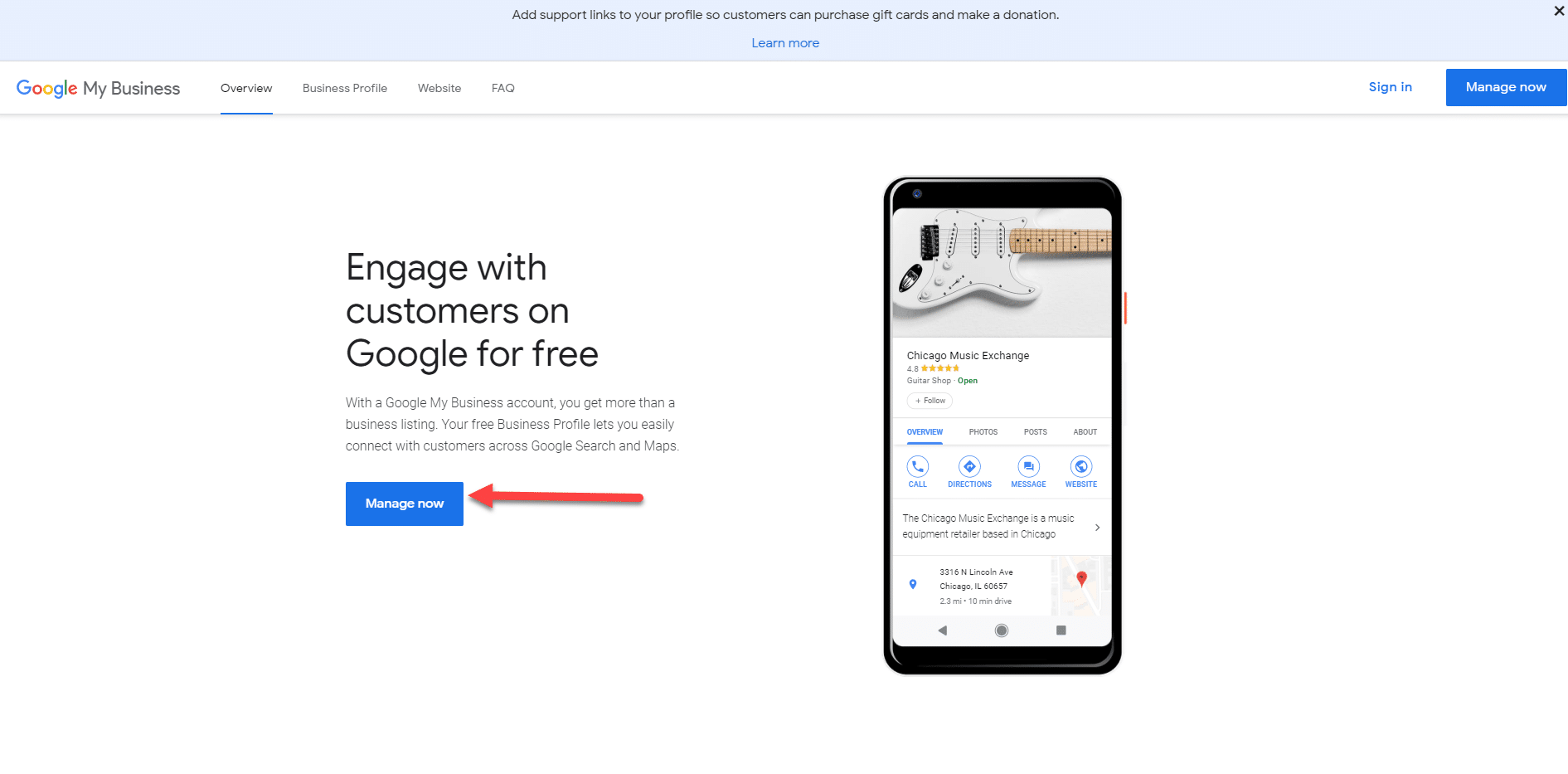
Une fois connecté, vous verrez toutes les propriétés GMB que vous gérez.
Si vous souhaitez ajouter un autre emplacement, cliquez sur Ajouter un emplacement :
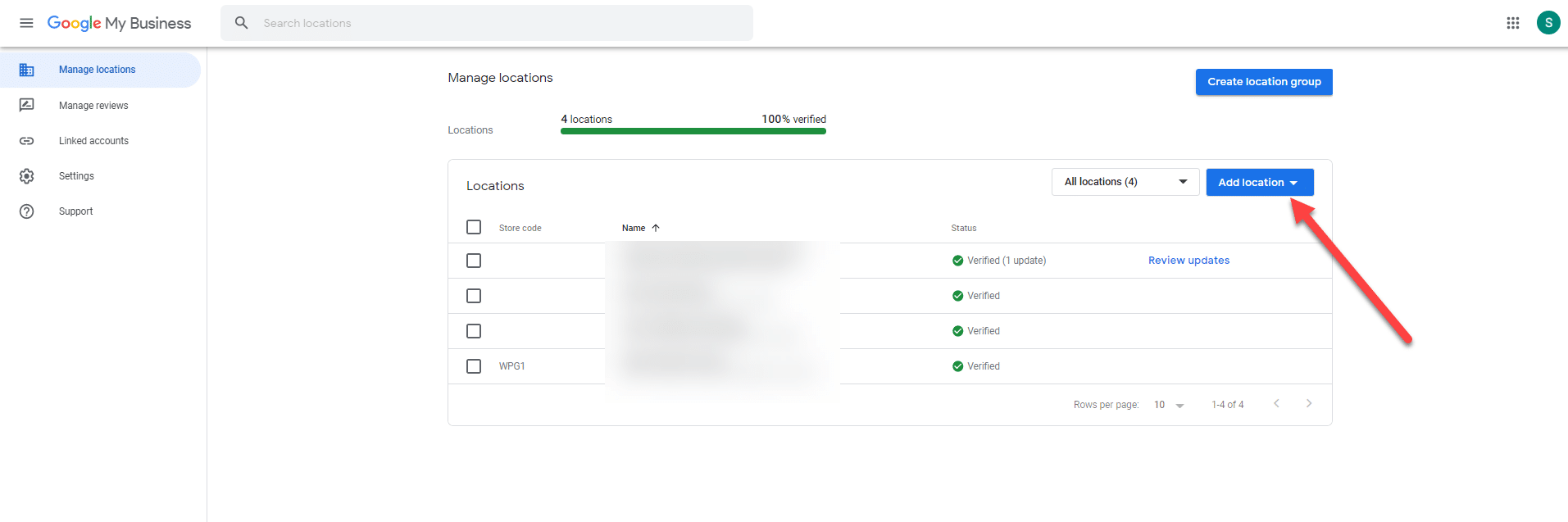
Si vous n’avez pas encore de listes Google My Business dans votre compte, vous pouvez commencer à saisir le nom de l’entreprise que vous possédez ou dont vous avez besoin pour obtenir des droits de gestion.
Une fois que vous avez trouvé la liste, quelques options peuvent vous être proposées.
Si l’inscription est déjà réclamée, vous verrez un courriel partiel qui a été utilisé pour réclamer l’inscription.
Si vous avez oublié l’adresse électronique utilisée pour réclamer le profil GMB de votre entreprise, nous espérons que cela vous rafraîchira la mémoire.
Vous pouvez alors vous connecter à GMB en utilisant cette adresse électronique pour commencer à gérer l’inscription à Google My Business.
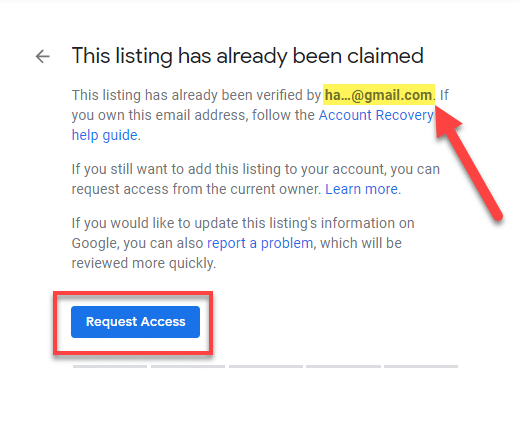
Si le courriel ne vous est pas familier, cela signifie que quelqu’un d’autre a réclamé la cotation de votre entreprise.
Il peut s’agir d’un ancien employé, d’une agence de marketing numérique que vous avez engagée, ou même d’un inconnu.
L’essentiel est que vous souhaitiez devenir propriétaire de votre listing, afin que celui-ci soit entre les mains des propriétaires légitimes de votre entreprise.
Lorsque vous cliquez sur « Demander l’accès », vous êtes invité à répondre à quelques questions concernant votre identité et votre relation avec l’entreprise, et le type d’accès que vous souhaitez – gestion ou propriété.
Si vous êtes le propriétaire de l’entreprise, cliquez sur Propriétaire, et si vous êtes une agence de marketing qui a été chargée d’aider à optimiser et à gérer l’inscription de l’entreprise au GMB, sélectionnez Gestion.
Une fois que vous aurez cliqué sur le bouton « Soumettre », un courrier électronique sera envoyé à la personne qui est actuellement propriétaire de l’inscription sur la liste GMB. Cette personne a sept jours pour répondre à la demande de propriété ou de gestion.
Vous recevrez un courrier électronique concernant cette demande. Veillez à enregistrer ce courriel. Si le propriétaire ne répond pas, vous pourrez alors vous rendre sur place et réclamer l’inscription. Si la demande de propriété est approuvée, vous recevrez un courriel vous en informant et vous pourrez gérer l’inscription dans votre tableau de bord GMB.
Si votre demande est rejetée, vous aurez la possibilité de faire appel ou de vérifier votre affiliation à la liste des entreprises.
Ouvrez l’e-mail original que vous avez reçu lorsque vous avez demandé l’accès à la liste GMB et cliquez sur Afficher la demande ou ouvrez l’e-mail de rejet et cliquez sur OK.
L’un ou l’autre de ces courriels doit vous permettre de lancer la procédure pour prouver votre appartenance à la liste. Dans certains cas, il peut vous être demandé de « vérifier pour gérer cet emplacement ».
Si vous êtes une agence de marketing numérique et que vous voyez cette option, contactez le propriétaire de l’entreprise avant de cliquer sur l’une de ces options (vérifiez par téléphone ou par courriel). Prévenez le propriétaire qu’il sera appelé ou envoyé par e-mail par Google avec un numéro d’identification personnel (PIN).
Il devra noter ce numéro et vous le communiquer pour que vous puissiez accéder au compte.
Si vous êtes le propriétaire de l’entreprise, vous voudrez faire une demande de propriété.
Si vous êtes un employé ou une agence de marketing numérique qui aide l’entreprise dans son marketing numérique, vous devez demander l’accès au gestionnaire. Remarque : si vous essayez d’obtenir l’accès à une entreprise de la zone de service (SAB), c’est-à-dire une entreprise dont l’adresse physique ne figure pas sur le profil GMB, la procédure est un peu différente. Vous devez saisir le nom de votre entreprise, les informations qui la concernent et, essentiellement, revérifier votre inscription sur la liste GMB des entreprises. Vous recevrez une carte postale avec un code PIN par la poste dans un délai de 7 à 14 jours environ. Connectez-vous à votre tableau de bord GMB, saisissez le code PIN et vérifiez la liste.
Comme il existe désormais deux listes d’entreprises portant le même nom, Google doit signaler la liste comme étant un « conflit de propriétaire » ou une « liste en double ».
Dans votre tableau de bord, il devrait y avoir un bouton « Demander l’accès ».
Lorsque vous cliquez sur le bouton « Demander l’accès », un e-mail est envoyé à la personne qui a demandé l’inscription à l’origine et vous continuez la procédure de demande de propriété.
Une fois que vous avez demandé l’accès, la personne actuelle qui a fait vérifier la liste a sept jours pour répondre à votre demande en acceptant ou en refusant l’accès.
Si le propriétaire actuel accède à votre demande, vous recevrez un courriel et pourrez commencer à gérer le profil. Si votre demande est refusée, vous recevrez un e-mail vous en informant : Refus du propriétaire du GMB
Si vous êtes refusé, ne vous inquiétez pas ! Vous pouvez toujours suggérer une modification du profil et vous pouvez faire appel du refus. Ouvrez l’e-mail original que vous avez reçu lorsque vous avez demandé l’accès et cliquez sur Voir la demande ou dans l’e-mail de rejet, cliquez sur OK.
L’un de ces deux courriels devrait vous permettre d’entamer les étapes suivantes pour prouver votre affiliation à la liste d’entreprises.
Si vous n’obtenez pas de réponse, vous pourrez peut-être vous connecter au tableau de bord de Google My Business et réclamer le profil vous-même.
Connectez-vous et recherchez un bouton Réclamation ou Vérification dans votre tableau de bord.
5. A l’aide ! Mon billet Google My Business a été rejeté
De temps en temps, un article de Google My Business Post sera rejeté. Si votre message est rejeté, vous verrez un avis rouge « Rejeté ».
En général, les messages sont rejetés en raison de leur contenu ou de la photo/image utilisée, ou si votre entreprise se trouve dans une zone de sujets « sensibles ». Parfois, des mots dans le message déclenchent un rejet.
Le mot peut sembler bénin, mais il peut figurer dans la liste des mots « offensants » de Google. Si votre message est rejeté, essayez de le reformuler en utilisant un corps de texte plus générique et n’incluez pas de mots ou d’images sensibles.
Par ailleurs, il était autrefois acceptable d’inclure votre numéro de téléphone ou l’URL d’un site web dans le corps d’un message. Aujourd’hui, Google rejette de nombreux messages comportant des numéros de téléphone ou des URL.
Si votre message est rejeté, essayez de supprimer ces éléments.